Αν είστε όπως οι περισσότεροι άνθρωποι, έχετε πολλές φωτογραφίες στην εφαρμογή Φωτογραφίες στη συσκευή σας iOS. Έτσι, όταν έρθει η ώρα να βρείτε ένα, μπορεί να αποδειχθεί λίγο δύσκολο. Αλλά αν έχετε μια βασική πληροφορία, θα μπορείτε να εντοπίσετε γρήγορα αυτήν τη φωτογραφία: την ημερομηνία που την τραβήξατε.
Με το iOS 13 και το iPadOS ήρθε α νέα διεπαφή με την εφαρμογή Φωτογραφίες που σας επιτρέπει να βλέπετε τις φωτογραφίες και τα βίντεό σας κατά ημερομηνία. Θα εξετάσουμε τις επιλογές που έχετε και μερικές συμβουλές για το πώς να κάνετε αναζήτηση χρησιμοποιώντας επίσης την ημερομηνία.
Σχετίζεται με:
- Φωτογραφίες εκτός λειτουργίας; Προβάλετε ή αλλάξτε την ημερομηνία και την ώρα για φωτογραφίες σε Mac
- Πώς να χρησιμοποιήσετε το Image Capture σε Mac για εισαγωγή φωτογραφιών iPhone
- Δεν γίνεται λήψη φωτογραφιών iCloud στο iPhone σας; Δοκιμάστε αυτή τη γρήγορη συμβουλή για να το διορθώσετε
Περιεχόμενα
-
Προβολή φωτογραφιών ανά έτος, μήνα ή ημέρα
- Τρυπώντας και επιστρέφοντας
- Βλέποντας τον αριθμό των φωτογραφιών για μια μέρα
- Περιήγηση σε όλες τις φωτογραφίες
- Αναζήτηση κατά ημερομηνία
-
Εύρεση φωτογραφιών iPhone και iPad κατά ημερομηνία
- Σχετικές αναρτήσεις:
Προβολή φωτογραφιών ανά έτος, μήνα ή ημέρα
Μπορείτε εύκολα να περιηγηθείτε στην εφαρμογή Φωτογραφίες για να δείτε φωτογραφίες ή βίντεο που τραβήχτηκαν σε ένα συγκεκριμένο έτος, μήνα ή ημέρα.
Ανοιξε το Φωτογραφίες εφαρμογή και επιλέξτε το Φωτογραφίες αυτί. Στο κάτω μέρος στο iPhone ή στο επάνω μέρος στο iPad, πατήστε μια επιλογή για Χρόνια, Μήνες, ή Μέρες.
Τρυπώντας και επιστρέφοντας
Εάν αποφασίσετε να προβάλετε φωτογραφίες ανά έτος, προφανώς θα πατήσετε Χρόνια και μετά επιλέξτε ένα. Μόλις το κάνετε, θα δείτε όλες τις φωτογραφίες για εκείνο το έτος ομαδοποιημένες ανά μήνα και, στη συνέχεια, κατά ημερομηνία.
Θα παρατηρήσετε ότι αν στη συνέχεια επιλέξετε έναν από αυτούς τους μήνες, το Μήνες Η επιλογή στη συνέχεια θα τονιστεί στις επιλογές. Και το ίδιο συμβαίνει αν διαλέξετε μια μέρα σε αυτόν τον μήνα, το Μέρες επιλογή θα επισημανθεί.
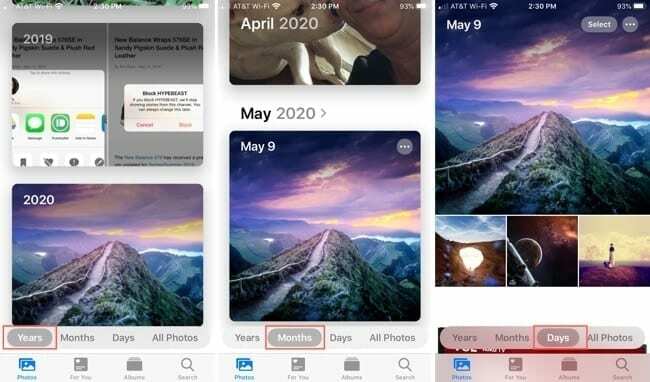
Αυτό σας δίνει έναν εύκολο τρόπο να δείτε την ακριβή ημερομηνία και τη φωτογραφία που αναζητάτε. Αλλά αν κάνετε λάθος και θέλετε να επιστρέψετε, αυτό είναι επίσης απλό.
Αν καταλήξεις στο Μέρες ενότητα, απλώς πατήστε Μήνες να γυρίσω πίσω και μετά Χρόνια για να επιστρέψετε περαιτέρω εάν χρειαστεί. Αυτό θα σας οδηγήσει ακριβώς πίσω από εκεί που ξεκινήσατε, έτσι δεν θα χάσετε ποτέ τη θέση σας.
Βλέποντας τον αριθμό των φωτογραφιών για μια μέρα
Είτε ξεκινήσετε επιλέγοντας την επιλογή Ημέρες είτε χρησιμοποιείτε την αναλυτική περιγραφή που περιγράφεται παραπάνω, θα μπορείτε να δείτε τον αριθμό των φωτογραφιών που τραβήχτηκαν εκείνη την ημέρα.
Κάθε μέρα εμφανίζει μια μικρή επιμέλεια φωτογραφιών που τραβήχτηκαν και καθώς κάνετε κύλιση προς τα κάτω, θα μετακινηθείτε στις επόμενες ημέρες. Ωστόσο, θα παρατηρήσετε στην κάτω δεξιά γωνία στο Μέρες προβολή, ένας αριθμός που υποδεικνύει πόσες ακόμη φωτογραφίες ή βίντεο (αν υπάρχουν) τραβήχτηκαν εκείνη την ημέρα. Απλώς πατήστε αυτό και θα εμφανιστούν αυτές οι άλλες φωτογραφίες.
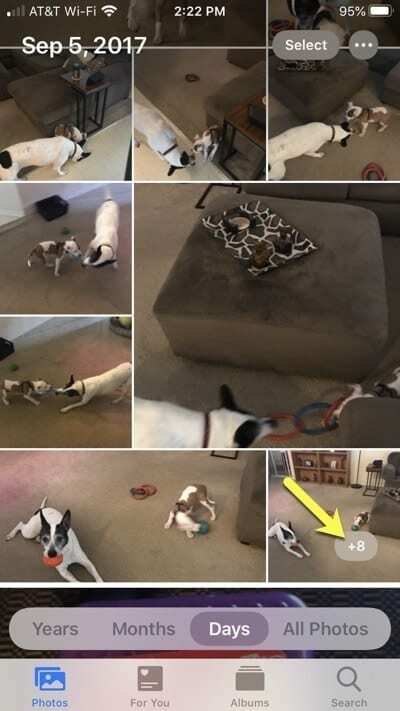
Περιήγηση σε όλες τις φωτογραφίες
Μαζί με τις καρτέλες Έτη, Μήνες και Ημέρες, έχετε ένα Όλες οι φωτογραφίες αυτί. Εάν το επιλέξετε, μπορείτε να σύρετε προς τα κάτω για να δείτε όλες τις προηγούμενες φωτογραφίες. Τυχόν νέες φωτογραφίες που τραβάτε θα βρίσκονται στο κάτω μέρος της καρτέλας Όλες οι φωτογραφίες.
Για να δείτε την ακριβή ημερομηνία λήψης μιας φωτογραφίας ή ενός βίντεο, πατήστε για να το επιλέξετε. Στη συνέχεια, θα δείτε την ημερομηνία και την ώρα στο επάνω μέρος.
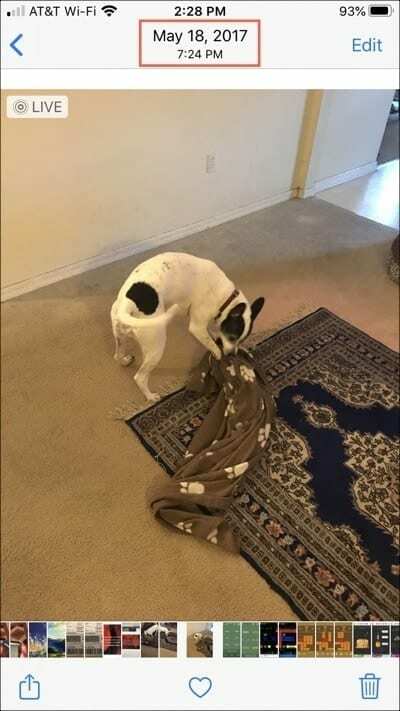
Επίσης, εάν βρίσκεστε στην καρτέλα Όλες οι φωτογραφίες, μπορείτε να πατήσετε Ημέρες, Μήνες ή Έτη από εκεί και θα "τρυπώσετε" αντί για κάτω. Αυτό σας επιτρέπει να μεταβείτε σε φωτογραφίες που τραβήξατε με την επιλεγμένη, ταξινομημένες κατά ημερομηνία.
Αναζήτηση κατά ημερομηνία
Εάν γνωρίζετε ότι θέλετε να πάτε σε μια συγκεκριμένη ημερομηνία, μπορείτε να χρησιμοποιήσετε τη εύχρηστη λειτουργία αναζήτησης στην εφαρμογή Φωτογραφίες.
Πατήστε το Αναζήτηση καρτέλα στις Φωτογραφίες και, στη συνέχεια, αρχίστε να εισάγετε μια ημερομηνία στο πλαίσιο αναζήτησης. Θα δείτε αμέσως προτάσεις που σχετίζονται με αυτήν την ημερομηνία. Και αυτές οι προτάσεις θα εμφανίσουν τον αριθμό των φωτογραφιών.
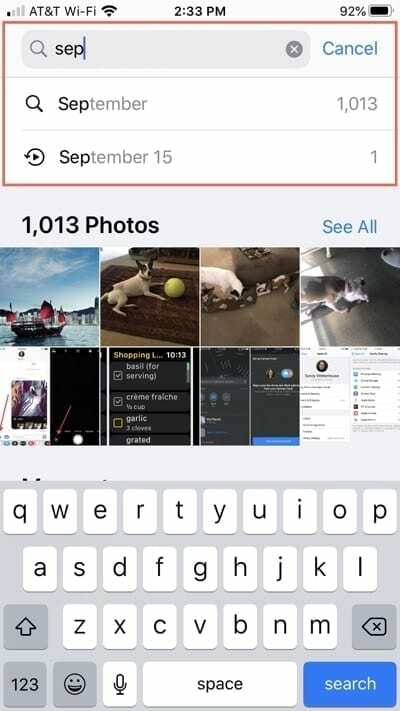
Εάν επιλέξετε μία από τις προτάσεις, θα δείτε και άλλες με τους αριθμούς τους. Και με κάθε ένα που πατάτε, θα βλέπετε τον όρο αυτής της πρότασης στο πλαίσιο αναζήτησης. Αυτό μπορεί να σας βοηθήσει να βρείτε φωτογραφίες ανά κατηγορία. Για να αφαιρέσετε έναν όρο αναζήτησης από το πλαίσιο αναζήτησης, επιλέξτε τον και πατήστε το Backspace πλήκτρο στο πληκτρολόγιο της συσκευής σας.
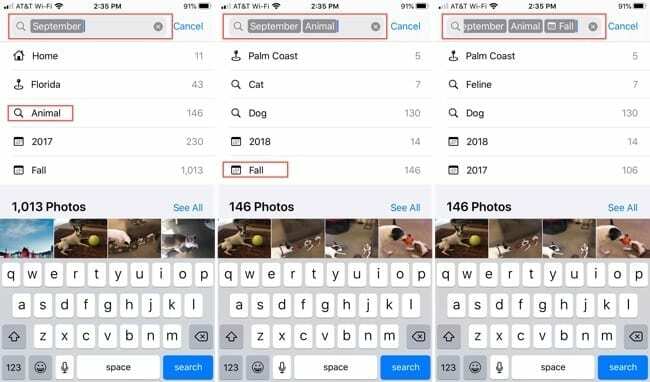
Υπόδειξη: Εάν βρίσκεστε στο επάνω μέρος της καρτέλας Όλες οι φωτογραφίες και θέλετε να μεταβείτε στο κάτω μέρος, για τις πιο πρόσφατες φωτογραφίες, δεν χρειάζεται να κάνετε κύλιση. Απλώς πατήστε το Όλες οι φωτογραφίες επιλογή και θα μεταβείτε ακριβώς στο κάτω μέρος.
Εύρεση φωτογραφιών iPhone και iPad κατά ημερομηνία
Μπορεί να μην θυμάστε την ακριβή ημερομηνία που τραβήξατε μια φωτογραφία ή ένα βίντεο, αλλά με επιλογές για μήνες, χρόνια και τη βολική λειτουργία αναζήτησης, η εύρεση των φωτογραφιών του iPhone ή του iPad κατά ημερομηνία είναι χρήσιμη.
Πώς πιστεύετε για τον τύπο διεπαφής της γραμμής χρόνου στην εφαρμογή Φωτογραφίες; Σας αρέσει ή θα προτιμούσατε να βρίσκετε φωτογραφίες διαφορετικά; Ενημέρωσέ μας! Μπορείτε να σχολιάσετε παρακάτω ή να μας στείλετε μήνυμα Facebook ή Κελάδημα!

Η Sandy εργάστηκε για πολλά χρόνια στον κλάδο της πληροφορικής ως διευθυντής έργου, διευθυντής τμήματος και επικεφαλής PMO. Τότε αποφάσισε να ακολουθήσει το όνειρό της και τώρα γράφει για την τεχνολογία με πλήρη απασχόληση. Η Σάντυ κρατά α Πτυχίο Επιστημών στην Πληροφορική.
Λατρεύει την τεχνολογία – συγκεκριμένα – τα εξαιρετικά παιχνίδια και τις εφαρμογές για iOS, το λογισμικό που διευκολύνει τη ζωή σας και τα εργαλεία παραγωγικότητας που μπορείτε να χρησιμοποιείτε καθημερινά, τόσο σε περιβάλλον εργασίας όσο και σε οικιακό περιβάλλον.
Τα άρθρα της έχουν προβληθεί τακτικά στο MakeUseOf, iDownloadBlog και πολλές άλλες κορυφαίες εκδόσεις τεχνολογίας.